Yeni bir LG TV satın aldığınızda, TV’nin Mağaza Modu olarak ayarlandığını fark edebilirsiniz veya bu modu yanlışlıkla kendiniz etkinleştirmiş olabilirsiniz. Mağaza Modu, TV’nin işlevlerini perakende ortamında sergilemek için tasarlanmış olup, başlangıçta izleme deneyiminizi etkileyebilir. Evde TV’yi tam anlamıyla keyifle izlemek için Standart Ev Moduna geçiş yapmak önemlidir. TV’nizin modeline bağlı olarak, ayarları erişme ve değiştirme yöntemleri farklılık gösterebilir:
- WebOS 6.0 veya daha yeni sürümleri kullanan 2021-2024 LG TV’ler
- WebOS 1.0-5.0 yüklü 2021’den önceki TV’ler
- 2017’den önce üretilmiş NetCast OS‘li eski LG TV’ler
WebOS Yüklü LG TV’de Mağaza Demo Modunu Kapatma
LG TV’niz Mağaza Demo Modunda ise, modeli ve WebOS sürümüne bağlı olarak bu modu kapatmanın birkaç farklı yolu vardır. TV’nize uygun yöntemi bulmak için aşağıdaki adımları izleyin.
WebOS21 – WebOS24 Kullanıcıları İçin Yeni Akıllı TV Modelleri
- Uzaktan kumandanızdaki Settings (Ayarlar) düğmesine basın.
- Settings (Ayarlar) seçeneğine gidin ve ardından Advanced Settings (Gelişmiş Ayarlar) seçeneğini seçerek General (Genel) menüsüne gidin.
- General (Genel) menüsünde Devices (Cihazlar) seçeneğini seçin ve ardından TV Management (TV Yönetimi) seçeneğine tıklayın.
- Home/Store Mode (Ev/Mağaza Modu) seçeneğini arayın.
- Evde TV’yi kullanmak için Home Mode (Ev Modu) seçeneğini seçin.
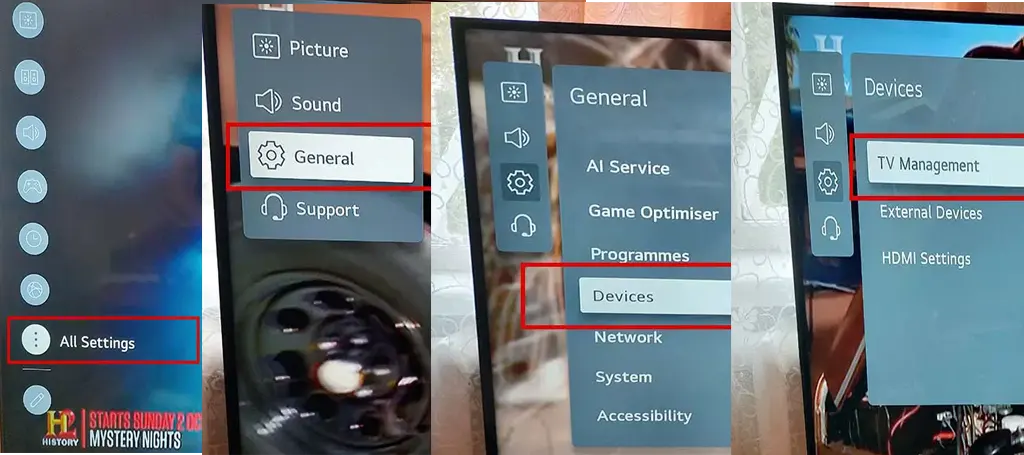
2021’den Önce Üretilmiş Eski WebOS LG TV Modelleri
- LG TV’nizin uzaktan kumandasındaki Settings (Ayarlar) düğmesine basın.
- Ekranın sağ alt köşesindeki All Settings (Tüm Ayarlar) simgesine tıklayın.
- General (Genel) menüsüne erişin ve Additional Settings (Ek Ayarlar) seçeneğini seçin.
- Listeyi aşağı kaydırın ve Home/Store Mode (Ev/Mağaza Modu) seçeneğini bulun.
- Ayarları Store Mode‘dan Home Mode‘a değiştirerek demo modunu kapatın.
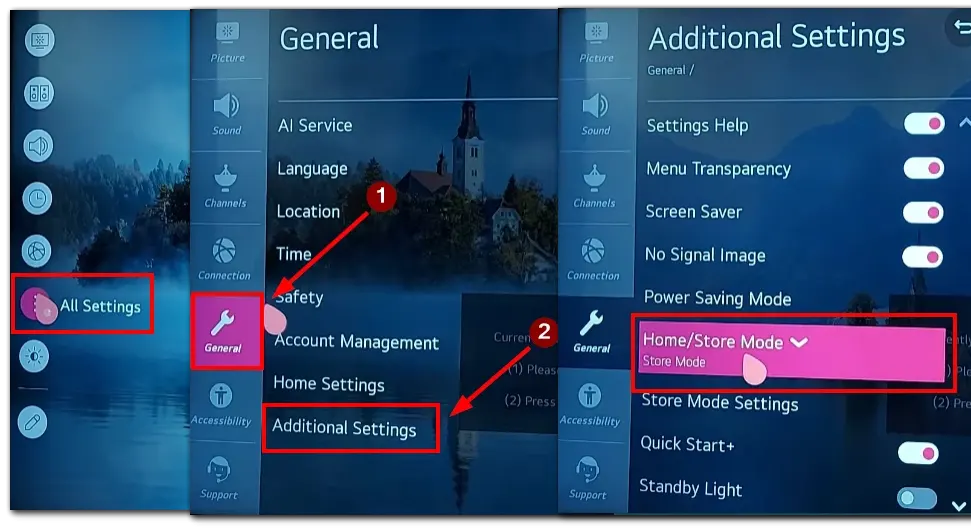
NetCast Yüklü Akıllı Olmayan LG TV’de Demo Modunu Kapatma
NetCast OS yüklü bir akıllı olmayan LG TV’niz varsa ve demo modunda kalmışsa, bu adımları izleyerek kapatabilirsiniz:
- Uzaktan kumandadaki Settings (Ayarlar) düğmesine basın.
- Uzaktan kumandadaki ok düğmeleri ile OPTION menüsüne gidin ve seçin.
- Ardından Mode Settings (Mod Ayarları) seçeneğini seçin.
- Home Mode (Ev Modu) seçeneğini seçin ve ENTER (Giriş) düğmesine basın.
Bu adımlar, NetCast yüklü akıllı olmayan LG TV’nizde demo modunu kapatacaktır.
Uzaktan Kumanda Kullanmadan LG TV’de Demo Modunu veya Mağaza Modunu Kapatma
Uzaktan kumandanızı kaybetmiş olmanız, LG TV’nizde Demo Modu veya Mağaza Modunu kapatmanın önünde bir engel olmamalıdır. Uzaktan kumanda olmadan da aşağıdaki basit adımları takip ederek bunu gerçekleştirebilirsiniz:
- LG TV’nizin kenarındaki Home (Ana Sayfa) veya Menu (Menü) düğmesini bulun. Tam yeri modele bağlı olarak değişebilir, genellikle TV’nin alt çerçevesinde veya yan panelde bulunur.
- Home veya Menu düğmesini yaklaşık 15 ila 20 saniye basılı tutun. Ekranda Demo Mode: Off (Demo Modu: Kapalı) bildirimi göründüğünde düğmeyi bırakın.
- Demo Mode: Off (Demo Modu: Kapalı) bildirimini gördüğünüzde düğmeyi bırakın. Bu, TV’nin başarıyla demo modundan veya mağaza modundan çıktığını gösterir.
LG TV’deki Demo Modu veya Mağaza Modu Nedir?
Demo Modu (Mağaza Modu), LG TV’lerde bulunan ve perakende ortamında TV’nin işlevlerini sergilemek için tasarlanmış bir özelliktir. Bu modda TV, evdeki normal kullanımınızdan farklı şekilde çalışır. İşte Demo Modu’nun hızlı bir özeti ve neden kullanıldığı:
- Amaç: Demo Modu, genellikle perakendecilerin TV’nin özelliklerini, görüntü kalitesini ve işlevselliğini potansiyel alıcılara göstermek için kullanılır. Mağaza ortamında dikkat çekmek ve TV’nin özelliklerini öne çıkarmak için yardımcı olur.
- Optimize Edilmiş Ayarlar: Demo Modu’nda, TV’nin ayarları perakende sergisi için optimize edilmiştir. Bu, parlak görüntü modlarını, artırılmış parlaklık ve geliştirilmiş ses özelliklerini içerir, böylece TV, parlak ve gürültülü mağaza ortamlarında öne çıkar.
- Dönüşümlü İçerik: TV genellikle tanıtım videoları veya özellik gösterimlerini döngü halinde oynatır, böylece müşteri personel müdahalesi olmadan çeşitli özellikleri görebilir.
- Sınırlamalar: Demo Modu’nda, mağaza sergileri sırasında müşterilerin TV’nin yapılandırmasını yanlışlıkla değiştirmelerini önlemek için bazı ayarlar veya işlevler sınırlı olabilir.
Demo Modu, mağaza ortamında yararlıdır ancak evde günlük kullanım için uygun değildir. TV’niz bu modda kilitli kalmışsa, Demo Modu’nu kapatmanız ve tüm özellikler ve ayarlara tamamen erişim sağlayarak kişiselleştirilmiş evde izleme deneyimini tam olarak yaşamanız gerekir.










